Cum de a salva o pagină Web în PDF în mozilla firefox, opera și Google Chrome
Sau avem nevoie doar pentru a salva o pagină Web în formatePDF. Vom începe să recurgă la diverse metode, de exemplu, servicii care vă pot ajuta să facă o captură de ecran a paginii sau a aplicației sub Windows (FastStone Capture sau Joxi). Dar există o cale mai ușoară - speciale de plug-in-uri pentru browser-ul dumneavoastră preferat Mozilla Firefox, Opera și Google Chrome. Sub Internet Explorer, să fiu sincer, nu am găsit, sau mai degrabă nu au căutat, deoarece acestea nu folosesc.
Deci, cum pentru a salva o pagină Web în PDF în Mozilla Firefox, Opera și Google Chrome?
Salvați paginile Web în PDF în Google Chrome
Ce-mi place despre Google Chrome, browser-ul, care are o caracteristică built-in pentru a stoca pagini web în format PDF. Și nu este nevoie de a instala terți plug-in-uri. Pentru a utiliza această funcție trebuie să faceți clic pe butonul Setări, și Management Google Chrome - Print (sau comenzi rapide tastele CTRL + P).
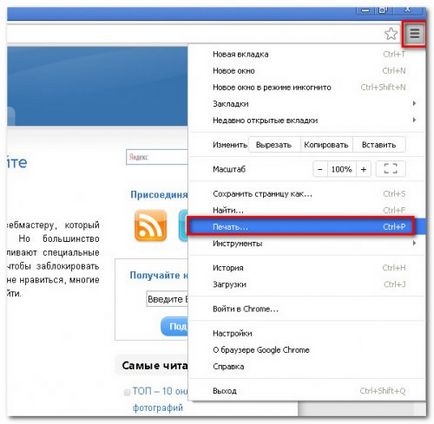
Setările de imprimare au nevoie pentru a schimba tipul de dispozitiv (secțiunea imprimantă). În cazul meu în valoare de imprimanta Canon LBP 6000B. Am schimba-l pentru a salva kakPDF.
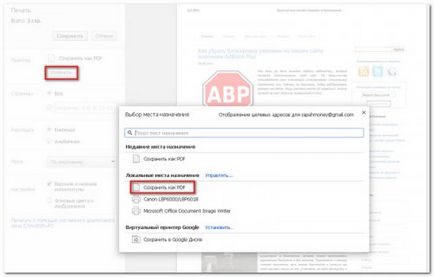
Puteți alege apoi pagina de site-ul preferat Salvați în format PDF, făcând clic pe butonul Save. Și dacă faci o ajustare în secret, funcțional Google Chrome. atunci șansele vor crește de mai multe ori.
Salvați paginile Web în PDF în Mozilla Firefox
Spre deosebire de Google Chrome, care are o caracteristică încorporat pentru stocarea paginilor în PDF, în browser-ul Mozilla Firefox, din păcate, nu există nici o astfel de funcție. Sper ca dezvoltatorii rafinat în continuare această deficiență. Dar, în timp ce dezvoltatorii Mazilu bea ceai, nu rămân în necazuri și disperare. La urma urmei, există un Printpdf plugin. cu care puteți salva o vPDF pagină Web.
Și pentru asta trebuie să-l descărcați de pe această pagină. făcând clic pe butonul Add vFirefox. După necesitatea de a reporni browser-ul și funcția în format PDF salva va fi disponibil pentru noi. pagina de web Salvare în PDF este posibilă prin meniul File - PrinttoPDF.
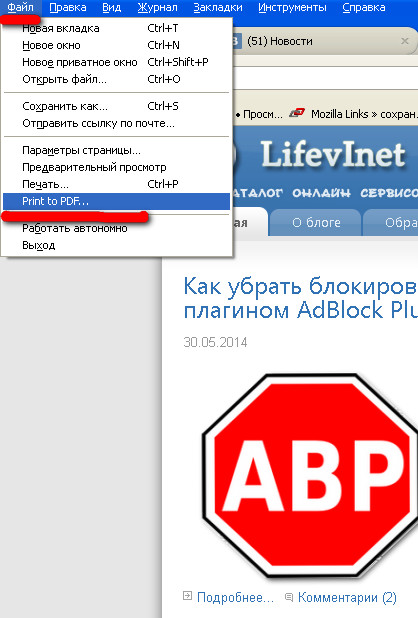
Printpdf plug-in poate fi configurat pentru a salva imaginea, și antetul și subsolul site-ului. Se face prin Tools - Add-ons. Setări Printpdf plugin.
Salvați paginile Web în PDF în browser-ul Opera
Opera Browser nu doresc să ignore, deoarece are același plug-in, care se adaugă la arsenalul de caracteristica de operă pentru salvarea unei pagini de site-ul în format PDF. Această extensie se numește Web2PDFConvert și poate fi descărcat de pe această pagină. Este recomandabil să descărcați browser-ul Opera, făcând clic pe butonul Add vOpera.
După extinderea butonului va apărea în partea de sus a barei de instrumente Acces rapid, făcând clic pe care puteți salva pagina în PDF. documentul paginii este convertit într-un format dorit.
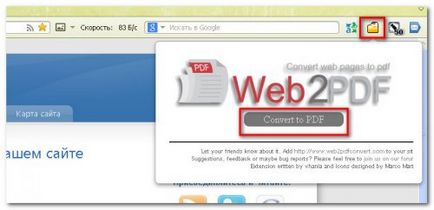
Acesta este modul în care puteți salva în paginile web în format PDF în Mozilla Firefox, Opera și Google Chrome, fără aplicații speciale și servicii on-line. Aceste extensii trebuie să fie instalate, dacă utilizați frecvent această caracteristică. De când un număr mare de extensii, browser-ul devine utilizarea greoaie, inutilă a resurselor sistemului de operare și de mult timp pentru a încărca atunci când porniți browserul. Pentru a accelera și curățarea excesului de gunoi, folosesc sistemul de operare de utilitate CCleaner. și pentru a optimiza performanța de browsere de utilitate SpeedyFox.
Interesant Online: